Время от времени может возникнуть необходимость в использовании нескольких аккаунтов ВКонтакте. Это может быть связано с различными целями: управлением бизнес-страницами, поддержкой нескольких профилей персональных аккаунтов или просто желанием отделить различные сферы вашей жизни. В любом случае, использование нескольких аккаунтов ВКонтакте может быть полезным и удобным.
Итак, как же добавить другой аккаунт ВКонтакте? Существует несколько способов, и мы рассмотрим самые популярные из них.
Первый способ - добавить другой аккаунт ВКонтакте через мобильное приложение. Для этого необходимо открыть приложение и зайти в свой текущий аккаунт. Затем нужно нажать на значок меню (обычно это три горизонтальные линии в верхнем левом углу экрана) и выбрать пункт "Добавить аккаунт". После этого следует ввести логин и пароль нового аккаунта. После авторизации вы сможете переключаться между аккаунтами, используя настройки приложения.
Шаг 1: Открыть приложение ВКонтакте
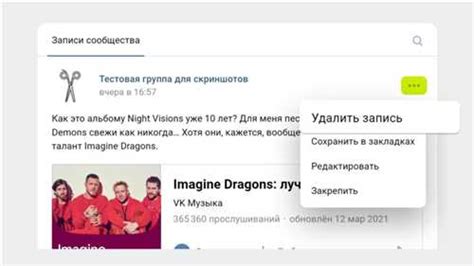
Для того чтобы добавить другой аккаунт ВКонтакте, необходимо в первую очередь открыть приложение ВКонтакте на своем устройстве.
- Если у вас еще нет приложения ВКонтакте на своем устройстве, вам нужно скачать его из официального магазина приложений (Apple App Store для устройств на iOS или Google Play для устройств на Android).
- После установки приложения откройте его, найдите иконку ВКонтакте на главном экране вашего устройства и нажмите на нее.
- После открытия приложения вам будет предложено ввести номер телефона или email и пароль от вашего аккаунта ВКонтакте, которые вы уже использовали при регистрации.
- Введите свои данные в соответствующие поля и нажмите кнопку "Войти".
- После успешной авторизации вы попадете на главный экран приложения ВКонтакте, где сможете управлять своим аккаунтом и просматривать новости и уведомления.
Теперь, когда вы открыли приложение ВКонтакте и авторизовались в своем аккаунте, можно приступать к добавлению другого аккаунта ВКонтакте.
Шаг 2: Кликнуть на иконку профиля
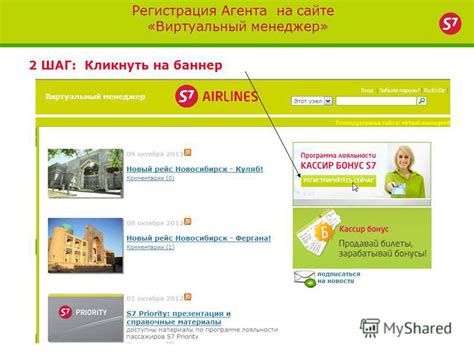
После входа в свой основной аккаунт ВКонтакте откройте главную страницу социальной сети.
В правом верхнем углу экрана Вы увидите иконку профиля - она представлена в виде круглой фотографии или инициалов Вашего имени. Кликните по этой иконке мышкой, чтобы открыть выпадающее меню.
В выпадающем меню будет представлен список аккаунтов, которые Вы уже добавили. Также здесь можно нажать на кнопку «+ Добавить аккаунт», если хотите добавить новый.
Примечание: Некоторые версии приложения ВКонтакте для мобильных устройств могут отличаться от десктопной версии. Вместо клика на иконку профиля, возможно, придется найти иконку меню или переходить в настройки аккаунта.
Важно: Если вы разлогинились с аккаунта, то после этого, чтобы зайти обратно, следуя нашим инструкциям, выбирайте этот уже сохраненный аккаунт в списках вместо заново добавления.
Шаг 3: Выбрать "Добавить аккаунт"
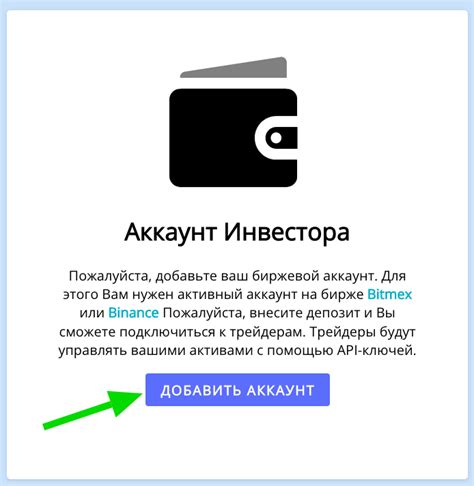
После входа в свой аккаунт ВКонтакте на главной странице сайта, вам нужно найти раздел для добавления другого аккаунта. Для этого перейдите в меню настройки, которое находится в правом верхнем углу экрана, рядом с вашим именем.
В меню настроек найдите вкладку "Дополнительно", нажмите на нее и прокрутите страницу вниз. Вы увидите раздел "Аккаунты" или "Управление аккаунтами". Нажмите на него, чтобы открыть список доступных опций.
В открывшемся списке выберите функцию "Добавить аккаунт". Это позволит вам добавить еще один аккаунт ВКонтакте к вашему текущему профилю. Введите логин и пароль для нового аккаунта, а затем нажмите кнопку "Добавить".
После этого вы сможете легко переключаться между аккаунтами, используя специальную функцию в верхнем меню. Просто выберите нужный аккаунт, чтобы перейти к его профилю и использовать его функционал.
Шаг 4: Ввести данные нового аккаунта
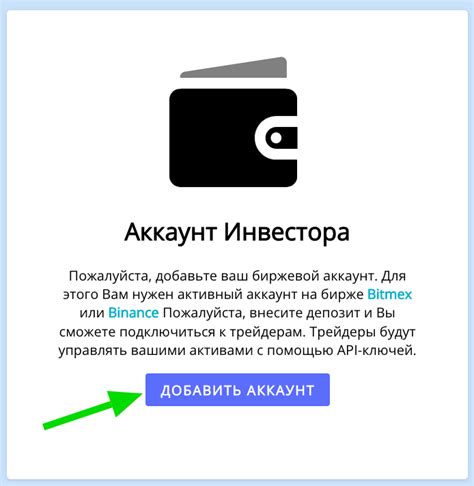
После того, как вы нажали на иконку "Добавить аккаунт", появится окно, в которое вам необходимо ввести данные нового аккаунта ВКонтакте.
В поле "Логин" введите ваш логин или номер телефона, который привязан к аккаунту.
В поле "Пароль" введите пароль от вашего аккаунта ВКонтакте. Обратите внимание, что пароль чувствителен к регистру.
Если у вас включена двухфакторная аутентификация, придется ввести код, который вы получите на свой номер телефона или адрес электронной почты, привязанный к аккаунту. Введите полученный код в соответствующее поле.
После введения всех данных нажмите кнопку "Войти". Если вы ввели данные правильно, новый аккаунт будет добавлен в приложение ВКонтакте, и вы сможете переключаться между аккаунтами без необходимости повторной авторизации.
Шаг 5: Подтвердить добавление аккаунта
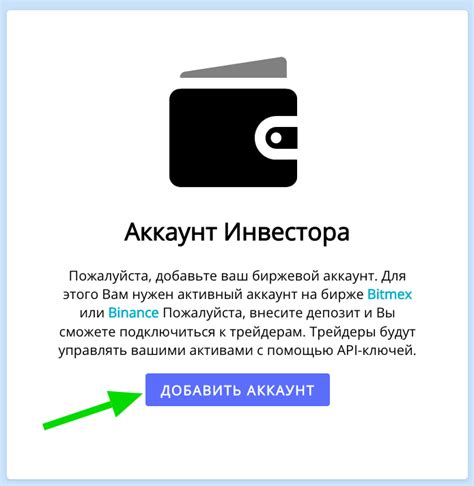
После ввода данных нового аккаунта и подтверждения, Вам будет предложено подтвердить добавление аккаунта. Для этого следуйте инструкциям, предоставленным на странице.
Чтобы подтвердить добавление аккаунта, вам могут потребоваться следующие действия:
- Зайти на почту, указанную при регистрации аккаунта.
- Найти письмо от ВКонтакте с заголовком "Подтверждение добавления аккаунта".
- Открыть письмо и следовать указанным в нем ссылкам для подтверждения.
После того, как вы успешно подтвердили добавление аккаунта, вы сможете войти в ВКонтакте с новыми данными под аккаунтом, которого только что добавили. Теперь вы готовы воспользоваться всеми возможностями ВКонтакте с новым аккаунтом!
Шаг 6: Вернуться к основному аккаунту

После того, как вы добавили другой аккаунт ВКонтакте, вы можете легко переключаться между аккаунтами для управления ими. Однако, когда вы закончите работу с дополнительным аккаунтом и захотите вернуться к основному аккаунту, выполните следующие шаги:
1. Нажмите на ваше фото или инициалы в правом верхнем углу экрана.
2. В раскрывшемся меню выберите основной аккаунт, к которому вы хотите вернуться.
3. После нажатия, вы будете автоматически перенаправлены на основной аккаунт.
Обратите внимание, что вы также можете добавить и переключаться между несколькими аккаунтами ВКонтакте без необходимости выходить из приложения или сайта.